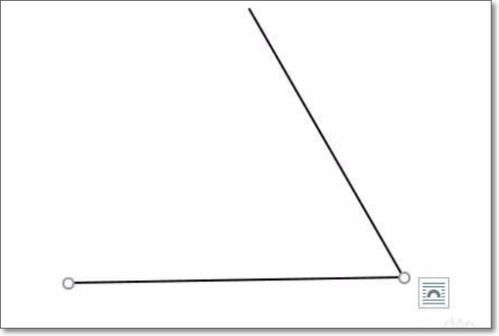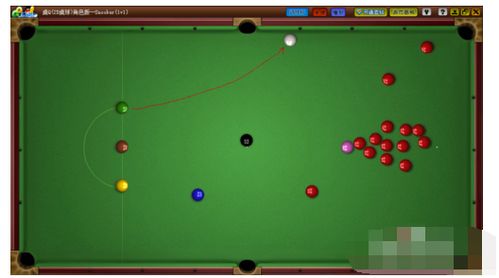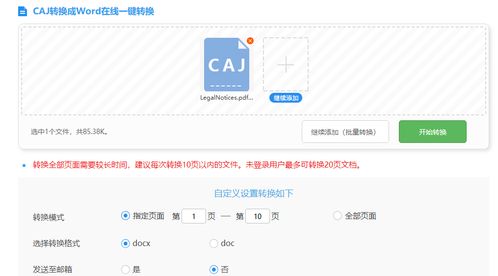Word中精准搜索姓名的绝妙技巧
在Word文档中,当我们需要查找特定的姓名时,可能会因为文档内容庞大、姓名格式多样或存在相似姓名而面临一些挑战。为了确保能够准确、高效地查找到目标姓名,我们可以从以下几个维度来探讨如何在Word中实现这一目标。

一、基本查找功能的应用

Word的基础查找功能是我们最常用的工具。在开始菜单下,点击“查找”按钮或者直接使用快捷键Ctrl+F,就可以打开查找对话框。在这里,我们可以直接输入想要查找的姓名进行搜索。不过,在使用这一功能时,需要注意以下几点:
1. 确保姓名拼写正确:在输入姓名时,要仔细核对拼写,避免因拼写错误而错过目标。
2. 区分大小写:默认情况下,Word的查找功能是不区分大小写的。如果需要区分大小写,可以点击查找对话框中的“高级查找”或“查找和替换”选项,然后在弹出的对话框中勾选“区分大小写”选项。
3. 使用通配符:如果姓名中存在不确定的部分,比如中间名可能缺失,可以使用通配符“*”或“?”来代替。其中,“*”代表任意数量的字符,“?”代表单个字符。
二、利用格式查找功能
在Word中,姓名可能被设置成不同的格式,比如加粗、斜体、不同颜色或不同大小的字体等。这些格式信息可以作为我们查找的线索。
1. 打开查找对话框后,点击“格式”下拉菜单,选择想要查找的格式类型,比如“字体加粗”、“红色字体”等。
2. 如果知道姓名的部分格式信息,可以结合基本查找功能和格式查找功能一起使用,缩小查找范围。
三、查找特定位置的姓名
在Word文档中,姓名可能出现在不同的位置,比如段落开头、段落结尾或段落中。我们可以通过设置查找条件来限定姓名的位置,从而提高查找的准确性。
1. 段落开头:在查找对话框中输入“^p姓名*”,其中“^p”代表段落标记,表示姓名位于段落的开头。注意这里的“姓名*”需要替换为具体的姓名或姓名的一部分,并且“*”表示姓名后可能跟随的任意字符。
2. 段落结尾:在查找对话框中输入“*姓名^p”,表示姓名位于段落的结尾。同样,“姓名*”需要替换为具体的姓名或姓名的一部分。
3. 段落中:对于位于段落中的姓名,可能需要结合其他查找条件来限定范围,比如根据前后文的关键词或标点符号来定位。
四、处理相似姓名的问题
在查找姓名时,我们可能会遇到一些相似但并非完全相同的姓名,比如同音字、形近字或昵称等。为了确保查找的准确性,我们可以采取以下措施:
1. 使用同义词库或词典来查找可能的变体。Word本身并不直接提供同义词库的功能,但我们可以借助第三方工具或在线资源来查找可能的姓名变体。
2. 如果知道姓名的拼音或注音,可以使用拼音输入法来输入可能的变体,并在查找对话框中进行搜索。
3. 对于形近字,我们可以仔细比对字符的形状和结构,尝试在查找对话框中输入可能的变体进行搜索。
4. 对于昵称或别名,我们需要根据上下文信息来判断是否为目标姓名。这可能需要我们阅读文档内容,了解人物的背景和关系网络。
五、利用VBA宏进行高级查找
对于复杂的查找需求,比如需要同时满足多个条件(如姓名格式、位置、变体等)的查找,我们可以考虑使用VBA宏来实现。VBA(Visual Basic for Applications)是Word内置的编程语言,通过编写宏代码,我们可以实现更高级、更灵活的查找功能。
1. 打开Word的VBA编辑器:在Word中,按下Alt+F11组合键即可打开VBA编辑器。
2. 编写查找宏:在VBA编辑器中,我们可以编写一个宏来实现特定的查找功能。比如,我们可以编写一个宏来查找所有加粗且为特定颜色的姓名。
3. 运行宏:编写完宏代码后,我们可以按下F5键或点击运行按钮来执行宏。执行完毕后,Word会高亮显示所有找到的目标姓名。
六、其他注意事项
1. 定期备份文档:在进行查找操作之前,最好先备份一下文档。这样,即使不小心进行了错误的查找或替换操作,我们也可以恢复原始文档。
2. 使用查找和替换功能时要谨慎:在Word中,查找和替换功能非常强大,但也存在一定的风险。在进行查找和替换操作时,一定要仔细核对查找条件和替换内容,避免误操作导致数据丢失或格式破坏。
3. 了解文档的来源和结构:在查找姓名之前,最好先了解一下文档的来源和结构。比如,文档是否包含多个章节、段落或表格?姓名是否有可能被拆分到不同的段落或表格单元格中?这些信息有助于我们更准确地定位目标姓名。
4. 使用专业的文本处理工具:如果Word的查找功能
- 上一篇: Win8升级至Win8.1的详细步骤
- 下一篇: DNF提升NPC好感度:高效送礼攻略
-
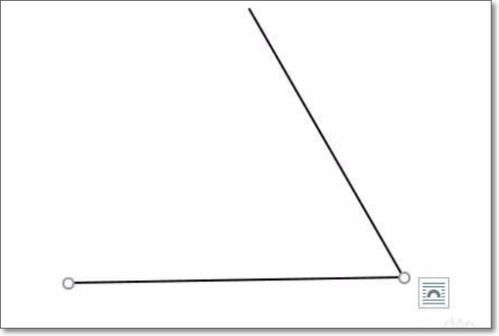 Word中轻松绘制直线的绝妙技巧资讯攻略11-10
Word中轻松绘制直线的绝妙技巧资讯攻略11-10 -
 在Word中巧妙融入背景图的绝妙技巧资讯攻略11-28
在Word中巧妙融入背景图的绝妙技巧资讯攻略11-28 -
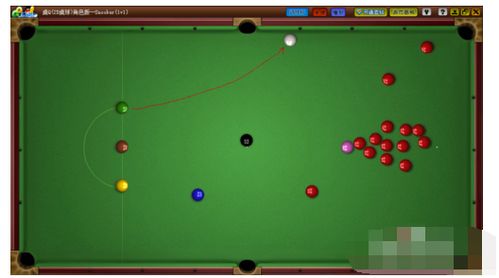 QQ2D桌球:精准瞄准的绝妙技巧揭秘资讯攻略11-08
QQ2D桌球:精准瞄准的绝妙技巧揭秘资讯攻略11-08 -
 QQ群发消息的绝妙技巧资讯攻略01-17
QQ群发消息的绝妙技巧资讯攻略01-17 -
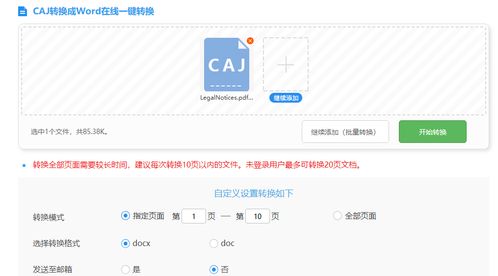 轻松转换:将知网CAJ文件秒变Word文档的技巧资讯攻略02-01
轻松转换:将知网CAJ文件秒变Word文档的技巧资讯攻略02-01 -
 Excel技巧:用VLOOKUP按学号快速查找姓名资讯攻略12-03
Excel技巧:用VLOOKUP按学号快速查找姓名资讯攻略12-03